Tidak tahu versi rangka kerja.NET yang dipasang pada komputer anda? Artikel ini menunjukkan kepada anda cara mencari versi.NET dalam Windows.
Microsoft.NET Framework ialah perpustakaan perisian yang membenarkan pembangun mencipta dan menggunakan aplikasi Windows. Sistem anda mesti memasang rangka kerja.NET untuk menjalankan apl yang dibuat dengannya. Jika tidak, aplikasi yang bergantung kepada rangka kerja mungkin gagal berfungsi.
Berita baiknya ialah pengguna Windows tidak perlu bersusah payah memasang dan menyelenggara rangka kerja.NET. Ini kerana kebanyakan pembangun menyertakan kebergantungan.NET dalam pemasang aplikasi mereka.
Walau bagaimanapun, mungkin terdapat situasi apabila versi khusus rangka kerja.NET diperlukan untuk aplikasi. Jika versi itu tidak dipasang dan pembangun tidak memasukkannya ke dalam aplikasi, ia mungkin tidak berfungsi dengan betul.
Dalam keadaan tersebut, mengetahui versi.NET semasa boleh membantu anda memuat turun rangka kerja dot net yang diperlukan.
Biar saya membimbing anda melalui langkah-langkah untuk mencari versi rangka kerja.NET pada Windows 10 dan 11.
Jadual kandungan:
Langkah di bawah berfungsi sama dalam Windows 10 dan 11.
Cari Versi Rangka Kerja.NET menggunakan Command Prompt
Kami boleh menentukan versi.NET yang dipasang pada PC Windows anda dengan perintah mudah. Apa yang anda perlu lakukan ialah menjalankan arahan dalam tetingkap Command Prompt akan memaparkan nombor versi semasa.NET. Berikut ialah langkah yang perlu anda ikuti.
Buka kotak dialog Jalankan. Taip “CMD.”Klik “Ok“untuk meneruskan.Laksanakan perintah di bawah.
pertanyaan reg”HKLM\SOFTWARE\Microsoft\Net Framework Setup\NDP”/sAnda akan melihat nombor versi.net di sebelah “ Versi.”Jika anda mempunyai berbilang versi, anda akan melihat berbilang entri.Saya telah memasang rangka kerja.NET v4.8 kuat>.Tutup tetingkap Command Prompt.
Langkah dengan butiran lanjut:
Buka tetingkap Command Prompt. Anda boleh sama ada menggunakan arahan run”CMD”atau cari ia dalam menu Mula dan lancarkannya.
Laksanakan arahan berikut selepas membuka tetingkap PowerShell.
pertanyaan reg”HKLM\SOFTWARE\Microsoft\Net Framework Setup\NDP”/s
Perintah itu memaparkan senarai semua versi rangka kerja.NET yang sedang dipasang. Versi.NET dipaparkan di sebelah tajuk”Versi”. Jika anda mempunyai berbilang versi, akan terdapat berbilang entri.

Cari Versi.NET menggunakan PowerShell
Selain daripada Command Prompt, anda juga boleh menggunakan PowerShell untuk mendapatkan butiran versi rangka kerja.NET. Di sini’semula langkah yang perlu anda ikuti untuk menggunakan perintah PowerShell untuk mencari versi rangka kerja.NET.
Buka menu Mula. Cari dan buka”Windows PowerShell.”Laksanakan arahan di bawah dalam tetingkap PowerShell.
Get-ChildItem’HKLM:\SOFTWARE\Microsoft\NET Framework Setup\NDP’-Recurse | Get-ItemProperty-Nama versi-EA 0 | Di mana { $_.PSChildName-Padankan’^(?!S)\p{L}’} | Pilih PSChildName, versiAnda akan melihat nombor versi di sebelah medan “Pelanggan“dan “Penuh“. Dengan itu, anda kini tahu versi.NET yang dipasang.Tutup PowerShell.
Langkah dengan butiran lanjut:
Lancarkan tetingkap terminal PowerShell. Anda boleh menemuinya dalam menu Mula. Jika menjalankan Windows 11, klik kanan butang Mula dan pilih”Terminal.”Pastikan tab”PowerShell”dibuka dalam tetingkap Terminal.
Selepas anda membukanya, jalankan arahan di bawah.
Get-ChildItem’HKLM:\SOFTWARE\Microsoft\NET Framework Setup\NDP’-Recurse | Get-ItemProperty-Nama versi-EA 0 | Di mana { $_.PSChildName-Padankan’^(?!S)\p{L}’} | Pilih PSChildName, versi
Ia akan memaparkan versi rangka kerja.NET yang dipasang. Ia betul-betul di sebelah pengepala”Pelanggan”dan”Penuh”.
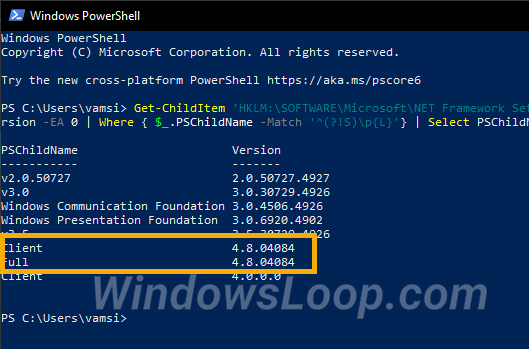
Tutup tetingkap PowerShell/Terminal sebaik sahaja anda mempunyai maklumat.
Muat turun.NET Framework Offline Installer
Jika anda tidak mempunyai versi khusus rangka kerja.NET, anda boleh mendapatkannya daripada tapak web Microsoft atau menggunakan alat Ciri Windows (Mula > Hidupkan atau Matikan Ciri Windows).
Setelah berkata demikian, ia mungkin masih sukar untuk pemula. Untuk menjadikan perkara lebih mudah, saya telah menyusun senarai URL muat turun terus rasmi untuk pemasang rangka kerja all.NET. Navigasi ke halaman dan muat turun pemasang luar talian rangka kerja.NET versi yang diperlukan.
—
Itu sahaja. Semudah itu untuk mencari versi.NET dalam Windows.
Saya harap panduan cara Windows yang ringkas dan mudah ini membantu anda.
Jika anda buntu atau memerlukan bantuan, hantar e-mel, dan saya akan cuba membantu sebanyak mungkin.
